لقد كانت Microsoft مفيدة حقًا لمستخدمي Windows المخلصين لسنوات ، ولكن عندما تواجه ذلك BSOD (شاشة الموت الزرقاء) المخيفة كثيرًا مع وجود خطأ مخيف في إدارة الذاكرة ، يصبح بالتأكيد غير مفيد. بينما يمكن أن يكون هناك العديد من الأسباب وراء هذا الخطأ ، لحسن الحظ ، هناك طريقة يمكنك من خلالها تجنب هذا الموقف المزعج والاستمرار في استخدام جهاز الكمبيوتر الذي يعمل بنظام Windows 10 بسعادة. لذا ، كيف تصلح خطأ الموت الزرقاء هذا؟ دعونا نكتشف كيف.
كيفية إصلاح خطأ الموت الزرقاء لإدارة الذاكرة في نظام التشغيل Windows 10 عبر لوحة التحكم
الخطوة 1: عندما ترى ملف شاشة زرقاء لخطأ إدارة ذاكرة الموت، ببساطة إعادة تشغيل جهاز الكمبيوتر الخاص بك ، اضغط على F8 الزر على الفور ، وابدأ تشغيل النظام الوضع الآمن.
الخطوة 2: على ال سطح المكتب، اضغط على شبابيك رمز ، اكتب لوحة التحكم في مربع البحث واضغط على يدخل. اضغط على النتيجة.

الخطوه 3: في ال لوحة التحكم نافذة ، انقر فوق الأدوات الإدارية.
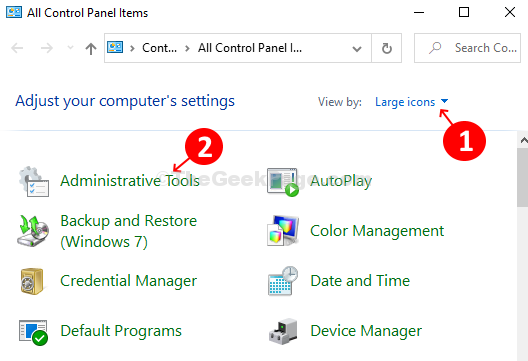
الخطوة الرابعة: في ال الأدوات الإدارية على الجانب الأيمن من الجزء ، ابحث عن ملف تشخيص الذاكرة الخاص بنظام ويندوز اختيار.
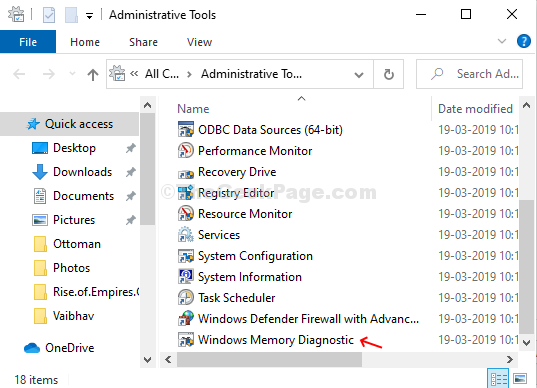
الخطوة الخامسة: سيفتح ملف
موجه ذاكرة Windows مع خيارين - أعد التشغيل الآن وتحقق من المشكلات (موصى به)، و تحقق من وجود مشاكل في المرة التالية التي أقوم فيها بتشغيل جهاز الكمبيوتر الخاص بي. حدد الخيار السابق لإعادة تشغيل جهاز الكمبيوتر الخاص بك.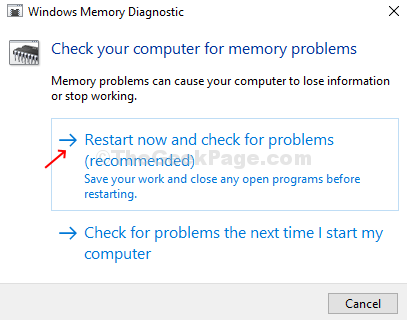
سيتم تشغيل اختبارات التشخيص تلقائيًا للتحقق من وجود أي مشكلة تستغرق عدة دقائق ، لذا تحلى بالصبر ولا تقم بإيقاف تشغيل جهاز الكمبيوتر الخاص بك. دع الاختبار التشخيصي يكتمل. بمجرد الانتهاء ، سيتم إعادة تشغيل جهاز الكمبيوتر الخاص بك مرة أخرى.
*ملحوظة - يجب أن يعمل جهاز الكمبيوتر الخاص بك بشكل جيد الآن. إذا كنت لا تزال تواجه نفس المشكلة ، فيمكنك تنظيف ذاكرة الوصول العشوائي أو محرك الأقراص الثابتة أو أي أجهزة خارجية أخرى وإرفاقها مرة أخرى.

